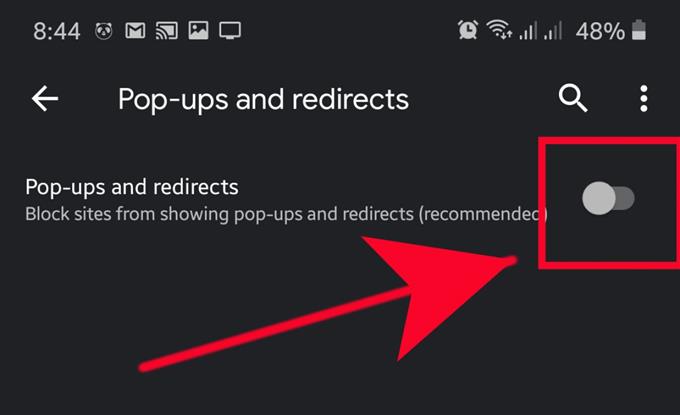Ačkoli je životním prostředím Google reklamy, ve skutečnosti ve svém prohlížeči Google Chrome omezuje reklamy, zejména ty, které obtěžují vyskakovací reklamy. Pokud se vám při procházení webu pomocí prohlížeče Google Chrome zobrazuje mnoho vyskakovacích reklam, existuje několik nastavení, která můžete vyladit a blokovat je.
K dosažení toho, co chcete, není třeba instalovat žádnou aplikaci třetích stran. Chtěli bychom vám také připomenout, že si chcete být vědomi jakékoli aplikace třetí strany, která může nabídnout možnost blokování aplikací. Tyto aplikace jsou často samy načteny viry nebo malwarem, které umožňují stahování a instalaci škodlivých aplikací bez vašeho vědomí.
Povolení funkce blokování vyskakovacích reklam v prohlížeči Google Chrome
Potřebný čas: 1 minuta.
Pokud nechcete, aby se vám ve vašem prohlížeči Google Chrome zobrazovaly reklamy a vyskakovací okna, která s nimi byla dodána, musíte vypnout Reklamy a Vyskakovací okna v nabídce nastavení aplikace. Tyto dvě možnosti jsou zatím nejlepším způsobem, jak efektivně ovládat vyskakovací okna v Chromu. Naučte se, jak postupovat podle následujících kroků.
- Otevřete Google Chrome.
Vyhledejte Google Chrome mezi svými aplikacemi buď v Domov obrazovka nebo Aplikace zásobník.

- Klepněte na Další nastavení.
Vpravo nahoře klepněte na ikonu tři tečky.

- Vyberte Nastavení.
Klepněte na Nastavení mezi možnostmi v nabídce.

- Klepněte na Nastavení webu.
Přejděte dolů na stránce a vyhledejte Nastavení webu.

- Klepněte na vyskakovací okna a přesměrování.
V nabídce Nastavení webu vyberte Vyskakovací okna a přesměrování volba

- Vypněte vyskakovací okna a přesměrování.
Ujistěte se, že je toto nastavení aktivní (posunutím posuvníku doprava) a poté se vraťte zpět k nastavení webu.

- Vyberte Reklamy.
V části Nastavení webu vyberte Reklamy.

- Vypněte reklamy.
Zkontrolujte, zda je toto nastavení aktivní (posunutím posuvníku doprava).

Navrhovaná čtení:
- Jak obnovit předvolby aplikace v Samsungu
- Jak vymazat mezipaměť oddíl na Galaxy Note10+
- Jak tvrdě resetovat na Galaxy Note10 + | snadné kroky k obnovení továrního nastavení nebo k obnovení továrního nastavení
- Jak restartovat Galaxy Note10 do nouzového režimu